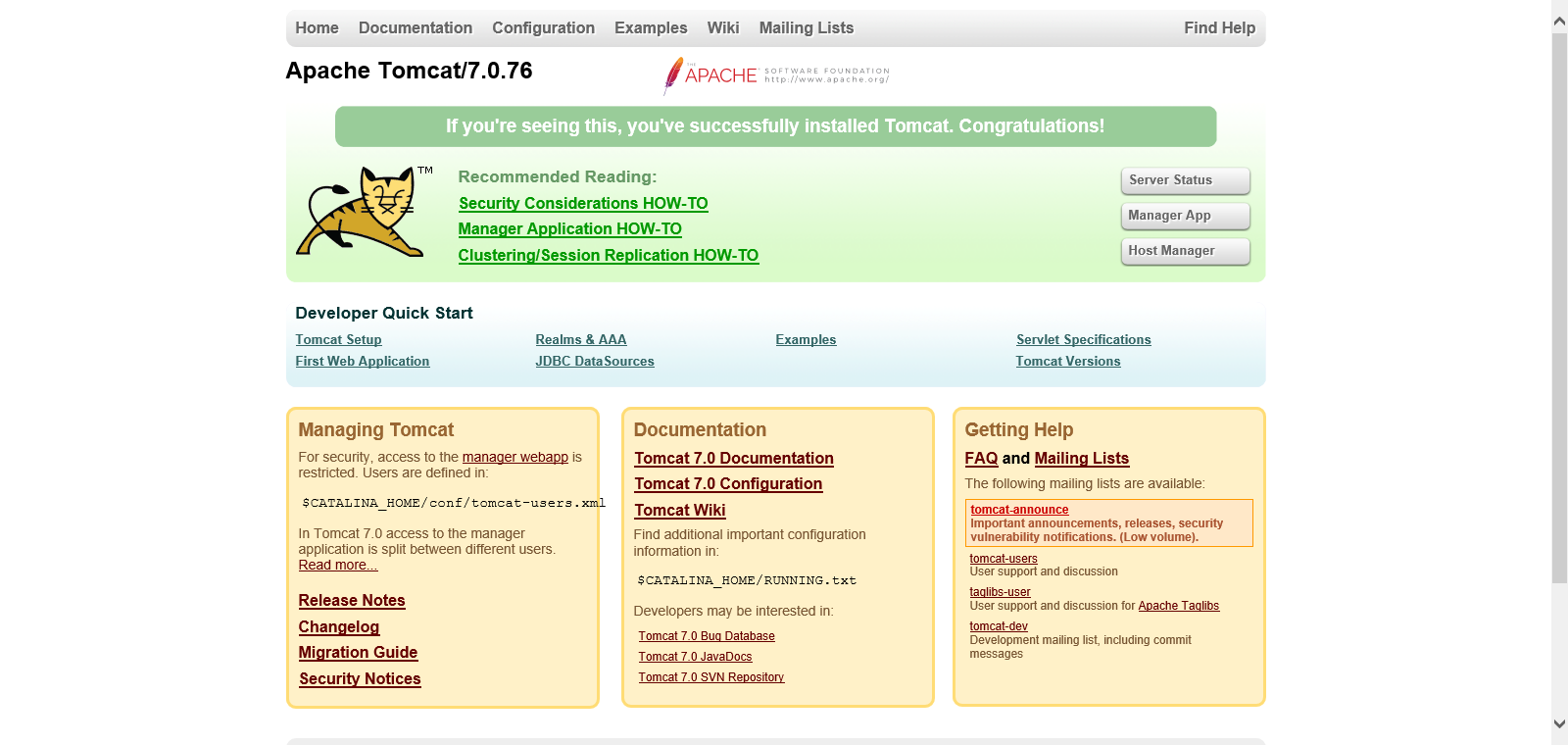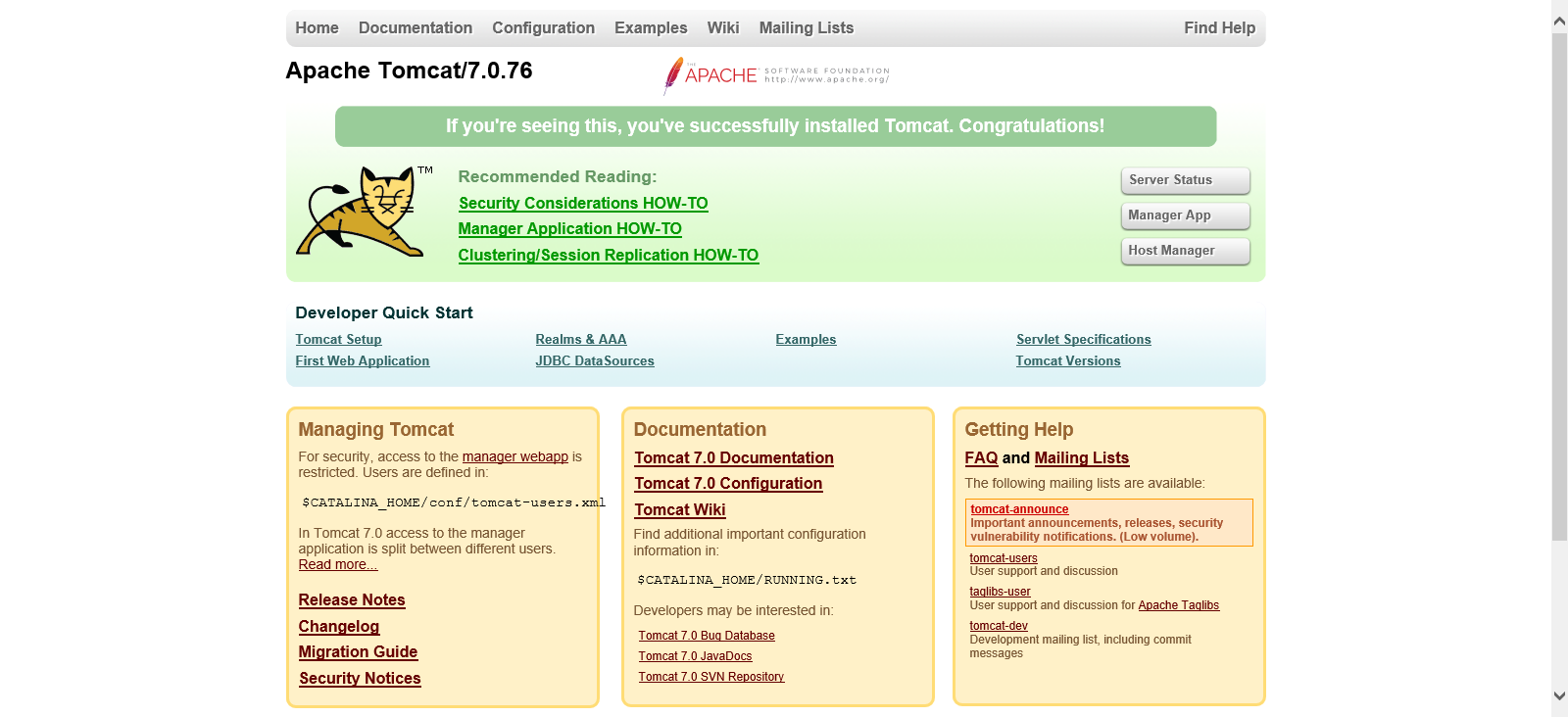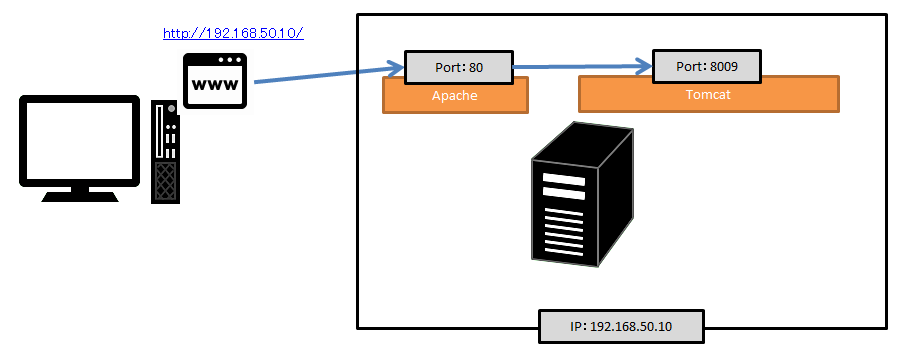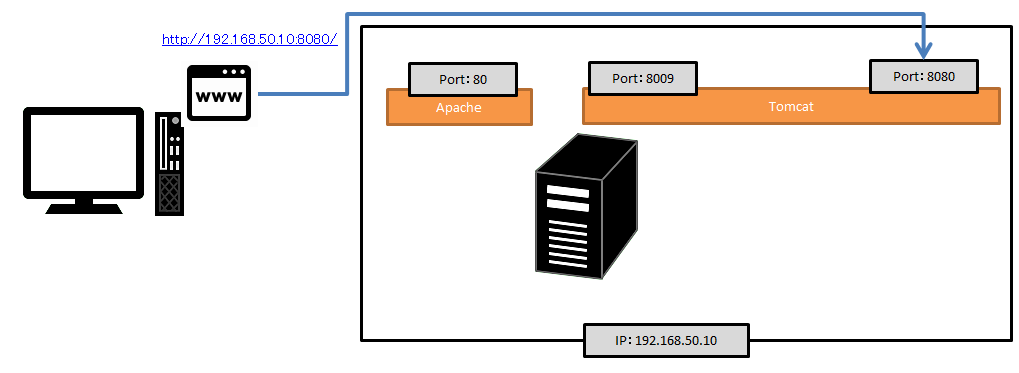A kezdeti konfigurĂĄciĂł a Tomcat telepĂtĂŠsĂŠtĹl a CentOS rendszerben az indĂtĂĄsig szĂźksĂŠges.
MegjelenĂŠs dĂĄtumaďź2020. december 8.
INFOMARTIONăďźăA kezdeti konfigurĂĄciĂł a Tomcat telepĂtĂŠsĂŠtĹl a CentOS rendszerben az indĂtĂĄsig szĂźksĂŠges.
ĂttekintĂŠs.
Ez a kezdeti konfigurĂĄciĂłs eljĂĄrĂĄs a Tomcat telepĂtĂŠsĂŠhez ĂŠs indĂtĂĄsĂĄhoz szĂźksĂŠges CentOS rendszerre. Az informĂĄciĂłk azon a feltĂŠtelezĂŠsen alapulnak, hogy CentOS7-et hasznĂĄlnak.
KĂŠrjĂźk, olvassa el az Apache-kapcsolatrĂłl ĂŠs a naplĂłkimeneti cĂŠlĂĄllomĂĄs megvĂĄltoztatĂĄsĂĄrĂłl szĂłlĂł informĂĄciĂłkat.
A vĂĄltozatok a kĂśvetkezĹk.
| CentOS verziĂł | 7.6 (1810) |
|---|---|
| Apache verziĂł | 2.4.6 |
| Tomcat verziĂł | 7.0.76 |
| Java verziĂł. | OpenJDK 1.8.0_272 64bit |
TartalomjegyzĂŠk
- telepĂtse a
- 1-1. Tomcat telepĂtĂŠse
- alapbeĂĄllĂtĂĄs
- 2-1. Tomcat elĂŠrĂŠsi Ăştvonal beĂĄllĂtĂĄsai
- 2-2. bootstrap ellenĹrzĂŠs
- 2-3. Apache ĂŠs Tomcat ĂśsszekapcsolĂĄsi beĂĄllĂtĂĄsok
- 2-4. A java heap ĂŠs a gc naplĂłk konfigurĂĄlĂĄsa.
- 2-5. NaplĂłzĂĄsi beĂĄllĂtĂĄsok mĂłdosĂtĂĄsa
- 2-6. Automatikus indĂtĂĄs beĂĄllĂtĂĄsa
- 2-7. LevĂŠlĂĄtviteli beĂĄllĂtĂĄsok
- ĂśsszefoglalĂł
1. telepĂtse a
Ez a szakasz a Tomcat konfigurĂĄciĂłjĂĄt Ărja le a telepĂtĂŠstĹl az indĂtĂĄsig.
1-1. Tomcat telepĂtĂŠse
VĂŠgezze el a Tomcat telepĂtĂŠsĂŠt a yum parancs segĂtsĂŠgĂŠvel. VĂŠgezze el a munkĂĄt root felhasznĂĄlĂłkĂŠnt.
[username@hostname ~]$ su -
[root@hostname ~]# yum -y install tomcat
2. alapbeĂĄllĂtĂĄs
Ez a szakasz a Tomcat konfigurĂĄciĂłjĂĄt Ărja le a telepĂtĂŠstĹl az indĂtĂĄsig. A "/usr/share/tomcat" ĂĄllomĂĄnyt a yum hozza lĂŠtre a korĂĄbban leĂrtak szerint. Itt talĂĄlja a parancsikonokat, pĂŠldĂĄul a konfigurĂĄciĂłs fĂĄjlok mappĂĄit stb., amelyeket mĂłdosĂthat.
2-1. Tomcat elĂŠrĂŠsi Ăştvonal beĂĄllĂtĂĄsai
MĂĄs szĂłval a Windowsban ez a kĂśrnyezeti vĂĄltozĂłk beĂĄllĂtĂĄsĂĄnak eljĂĄrĂĄsa.
Erre nincs szĂźksĂŠg, ha a tomcat.conf tartalmazza a "CATALINA_HOME="/usr/share/tomcat"" beĂĄllĂtĂĄst. EllenĹrizze a '/usr/share/tomcat/conf/tomcat.conf' fĂĄjlt.
Ha a "CATALINA_HOME="/usr/share/tomcat"" hiĂĄnyzik, a kĂśvetkezĹ eljĂĄrĂĄssal adjuk hozzĂĄ.
[root@hostname ~]# vi /etc/profile
Adja hozzĂĄ a kĂśvetkezĹket a vĂŠgĂŠre.
CATALINA_HOME=/usr/share/tomcat
export CATALINA_HOME
Ezzel befejezĹdik a Tomcat kĂśrnyezeti vĂĄltozĂłinak megadĂĄsa.
A Tomcat futtatĂĄsĂĄhoz Java beĂĄllĂtĂĄsok is szĂźksĂŠgesek, ezĂŠrt ha a Java elĂŠrĂŠsi ĂştvonalĂĄnak beĂĄllĂtĂĄsai mĂŠg nem kĂŠszĂźltek el, a beĂĄllĂtĂĄsokat az alĂĄbbiakban talĂĄlja.
Java telepĂtĂŠse CentOS-ra ĂŠs elĂŠrĂŠsi Ăştvonalak beĂĄllĂtĂĄsa
TelepĂthetĹ a 'yum install java-1.8.0-openjdk' futtatĂĄsĂĄval is.
2-2. bootstrap ellenĹrzĂŠs
EllenĹrizze, hogy a Tomcat elindul-e.
Ha a Tomcatet a yummal telepĂted, nincs html a Tomcat kezdĹlapjĂĄhoz, ezĂŠrt elĹszĂśr telepĂtsd a html-t.
[root@hostname ~]# yum -y install tomcat-webapps
EzutĂĄn aktivĂĄlja a tĹązfalat. A Tomcat alapĂŠrtelmezett portszĂĄma 8080, ezĂŠrt nyissa meg a 8080-as portot.
[root@hostname ~]# firewall-cmd --permanent --zone=public --add-port=8080/tcp
[root@hostname ~]# firewall-cmd --reload
[root@hostname ~]# firewall-cmd --list-all
public (active)
target: default
icmp-block-inversion: no
interfaces: eth0
sources:
services: dhcpv6-client http https ssh
ports: 8080/tcp
protocols:
masquerade: no
forward-ports:
source-ports:
icmp-blocks:
rich rules:
Ha azt Ărja, hogy 'portok: 8080/tcp', akkor rendben van. IndĂtsa el a Tomcat-et.
[root@hostname ~]# tomcat start
HozzĂĄfĂŠrĂŠs a bĂśngĂŠszĹn keresztĂźl. Az ĂŠn esetemben a szerver IP-cĂme 192.168.50.10, tehĂĄt a "http://192.168.50.10:8080/" cĂmet hasznĂĄlom. Rendben van, ha a kĂśvetkezĹ oldal jelenik meg
Mivel az indĂtĂĄs sikeresen megerĹsĂtĂŠst nyert, a Tomcat leĂĄll.
[root@hostname ~]# tomcat stop
2-3. Apache ĂŠs Tomcat ĂśsszekapcsolĂĄsi beĂĄllĂtĂĄsokăâťAz Apache ĂŠs a Tomcat ĂśsszekapcsolĂĄsa esetĂŠn.
Ezt akkor ĂĄllĂtsa be, ha azt szeretnĂŠ, hogy az Apache ĂŠs a Tomcat egyĂźtt dolgozzon.A Tomcat Apache nĂŠlkĂźl is futhat webkiszolgĂĄlĂłkĂŠnt, de az Apache-csal valĂł egyĂźttmĹąkĂśdĂŠsnek szĂĄmos elĹnye van, pĂŠldĂĄul az Apache modulfunkciĂłjĂĄnak hasznossĂĄga ĂŠs a statikus tartalmak vĂĄlaszĂĄnak felgyorsĂtĂĄsa.
Az Apache telepĂtĂŠsi utasĂtĂĄsait lĂĄsd alĂĄbb.
Az Apache telepĂtĂŠsĂŠtĹl a CentOS rendszeren az indĂtĂĄsig szĂźksĂŠges kezdeti konfigurĂĄciĂł.
Az alĂĄbbiakban az Apache oldalon a konfigurĂĄciĂł megvĂĄltoztatĂĄsĂĄnak eljĂĄrĂĄsĂĄt ismertetjĂźk. Ez egy olyan konfigurĂĄciĂł, amely az Apache-hoz ĂŠrkezĹ kĂŠrĂŠseket tovĂĄbbĂtja a Tomcatnek. A leĂrĂĄs feltĂŠtelezi, hogy van egy Apache konfigurĂĄciĂłs fĂĄjl az '/etc/httpd/' alatt.
[root@hostname ~]# vi /etc/httpd/conf/httpd.conf
A "httpd.conf" ĂĄllomĂĄny vĂŠgĂŠre Ărjuk be a kĂśvetkezĹ utasĂtĂĄst.
<Location / >
ProxyPass ajp://localhost:8009/
Order allow,deny
Allow from all
</Location>
ElĹfeltĂŠtelkĂŠnt a kĂśvetkezĹ modulokat kell engedĂŠlyezni, ha mĂŠg nincsenek engedĂŠlyezve.(a # megjegyzĂŠst ki kell hagyni).
ăťLoadModule proxy_module modules/mod_proxy.so
ăťLoadModule proxy_ajp_module modules/mod_proxy_ajp.so
IndĂtsa el az Apache-ot (indĂtsa Ăşjra, ha mĂĄr elindult) ĂŠs a Tomcat-et.
[root@hostname ~]# apachectl stop
[root@hostname ~]# apachectl start
[root@hostname ~]# tomcat start
HozzĂĄfĂŠrĂŠs a bĂśngĂŠszĹn keresztĂźl. Az ĂŠn esetemben a szerver IP-cĂme 192.168.50.10, tehĂĄt a "http://192.168.50.10/" cĂmet hasznĂĄlom.
Rendben van, ha a kĂśvetkezĹ oldal jelenik meg
Mivel az indĂtĂĄs sikeresen megerĹsĂtĂŠst nyert, a Tomcat leĂĄll.
[root@hostname ~]# tomcat stop
A diagram a kĂśvetkezĹ hozzĂĄfĂŠrĂŠseket mutatja.
EgyĂŠbkĂŠnt az elĹzĹ lĂŠpĂŠshez a kĂśvetkezĹkĂŠppen jutottunk hozzĂĄ.
2-4. A java heap ĂŠs a gc naplĂłk konfigurĂĄlĂĄsa.
A Java heap a Java memĂłria, a gc logok pedig a Java memĂłriĂĄrĂłl szĂłlĂł naplĂłk. A Java a feldolgozĂĄshoz egy meghatĂĄrozott mennyisĂŠgĹą memĂłriĂĄt hasznĂĄl, amely halomkĂŠnt van beĂĄllĂtva. MindkettĹ opciĂłkĂŠnt van beĂĄllĂtva a Java indĂtĂĄsi parancsban. Ezt a "tomcat.conf" ĂĄllomĂĄnyban kell beĂĄllĂtani.
[root@hostname ~]# vi /usr/share/tomcat/conf/tomcat.conf
E szakasz vĂŠge a kĂśvetkezĹ informĂĄciĂłkkal egĂŠszĂźl ki.
CATALINA_OPTS="-server -XX:MaxMetaspaceSize=256m -XX:MetaspaceSize=256m -Xmx256m -Xms256m -Xloggc:/var/log/tomcat/gc.log -XX:+PrintGCDetails"
IndĂtsa el a Tomcat-et ĂŠs futtassa a ps parancsot, hogy lĂĄssa a beĂĄllĂtott ĂŠrtĂŠkeket (-server -XX:MaxMetaspaceSize=256m -XX:MetaspaceSize=256m -Xmx256m -Xms256m -Xloggc:/var/log/tomcat/gc.log -XX :+PrintGCDetails) jelenik meg, ez rendben van.
[root@hostname ~]# tomcat start
[root@hostname ~]# ps aux | grep java
/usr/lib/jvm/jre/bin/java -Djavax.sql.DataSource.Factory=org.apache.commons.dbcp.BasicDataSourceFactory -server -XX:MaxMetaspaceSize=256m -XX:MetaspaceSize=256m -Xmx256m -Xms256m -Xloggc:/var/log/tomcat/gc.log -XX:+PrintGCDetails -classpath /usr/share/tomcat/bin/bootstrap.jar:/usr/share/tomcat/bin/tomcat-juli.jar:/usr/share/java/commons-daemon.jar -Dcatalina.base=/usr/share/tomcat -Dcatalina.home=/usr/share/tomcat -Djava.endorsed.dirs= -Djava.io.tmpdir=/var/cache/tomcat/temp -Djava.util.logging.config.file=/usr/share/tomcat/conf/logging.properties -Djava.util.logging.manager=org.apache.juli.ClassLoaderLogManager org.apache.catalina.startup.Bootstrap start
A fenti konfigurĂĄciĂł a Tomcat-et 256M memĂłriĂĄval indĂtja. 256 M felett a beĂĄllĂtĂĄs Ăşgy van beĂĄllĂtva, hogy nem hasznĂĄl memĂłriĂĄt.
Ami a gc naplĂłt illeti, Ăşgy van beĂĄllĂtva, hogy lĂŠtrehoz egy naplĂłfĂĄjlt a "/var/log/tomcat/" alatt "gc.log" nĂŠven.
A "/var/log/tomcat/" kĂśnyvtĂĄr lĂŠtrehozĂĄsa a kĂśvetkezĹ lĂŠpĂŠsekben tĂśrtĂŠnik.
2-5. NaplĂłzĂĄsi beĂĄllĂtĂĄsok mĂłdosĂtĂĄsa
Hozzon lĂŠtre egy naplĂłkĂśnyvtĂĄrat, ĂŠs mĂłdosĂtsa a Tomcat naplĂł kimeneti ĂştvonalĂĄt. A naplĂłzĂĄssal kapcsolatos beĂĄllĂtĂĄsok a '/usr/share/tomcat/conf/logging.properties' ĂŠs a '/usr/share/tomcat/conf/server.xml' ĂĄllomĂĄnyokban talĂĄlhatĂłk.
Az alĂĄbbiakban a kĂśnyvtĂĄr lĂŠtrehozĂĄsa.
[root@hostname ~]# mkdir /var/log/tomcat
[root@hostname ~]# chmod 755 /var/log/tomcat
Hozzon lĂŠtre egy kĂśnyvtĂĄrat, ĂŠs ĂĄllĂtsa be a jogosultsĂĄgokat 755-re. (A Tomcat Ărhat naplĂłkat, de mĂĄs felhasznĂĄlĂłk csak olvasĂĄsi jogokkal rendelkeznek)
EzutĂĄn mĂłdosĂtsa a 'logging.properties' fĂĄjlt.
[root@hostname ~]# vi /usr/share/tomcat/conf/logging.properties
A kĂśvetkezĹkĂŠppen mĂłdosul.
1catalina.org.apache.juli.FileHandler.level = FINE
1catalina.org.apache.juli.FileHandler.directory = /var/log/tomcat
1catalina.org.apache.juli.FileHandler.prefix = catalina.
2localhost.org.apache.juli.FileHandler.level = FINE
2localhost.org.apache.juli.FileHandler.directory = /var/log/tomcat
2localhost.org.apache.juli.FileHandler.prefix = localhost.
3manager.org.apache.juli.FileHandler.level = FINE
3manager.org.apache.juli.FileHandler.directory = /var/log/tomcat
3manager.org.apache.juli.FileHandler.prefix = manager.
4host-manager.org.apache.juli.FileHandler.level = FINE
4host-manager.org.apache.juli.FileHandler.directory = /var/log/tomcat
4host-manager.org.apache.juli.FileHandler.prefix = host-manager.
EzutĂĄn mĂłdosĂtsa a 'server.xml' fĂĄjlt.
[root@hostname ~]# vi /usr/share/tomcat/conf/server.xml
A kĂśvetkezĹkĂŠppen mĂłdosul.
<Valve className="org.apache.catalina.valves.AccessLogValve" directory="/var/log/tomcat"
prefix="localhost_access" suffix=".txt"
pattern="combined" />
2-6. Automatikus indĂtĂĄs beĂĄllĂtĂĄsa
VĂŠgĂźl, bĂĄr nem kĂśtelezĹ, de nehĂŠz a kiszolgĂĄlĂłt minden egyes ĂşjraindĂtĂĄskor elindĂtani, ezĂŠrt egy olyan beĂĄllĂtĂĄs kerĂźl be, hogy a Tomcat automatikusan elinduljon a kiszolgĂĄlĂł indĂtĂĄsakor. KĂŠrjĂźk, vegye figyelembe, hogy ez az eljĂĄrĂĄs a CentOS7-re vonatkozik, Ăgy ha a CentOS7-tĹl eltĂŠrĹ rendszert hasznĂĄl, akkor a Service parancsot kell hasznĂĄlnia.
[root@hostname ~]# systemctl enable tomcat
[root@hostname ~]# systemctl is-enabled tomcat
enabled
[root@hostname ~]# systemctl list-unit-files --type=service | grep tomcat
tomcat.service enabled
[root@hostname ~]# systemctl daemon-reload
2-7. LevĂŠlĂĄtviteli beĂĄllĂtĂĄsok
Ez egy felesleges beĂĄllĂtĂĄs, ha nem a Tomcat-et hasznĂĄlja e-mailek kĂźldĂŠsĂŠre. Ha az e-mail kĂźldĂŠsi folyamatot Java nyelven valĂłsĂtja meg, kĂŠrjĂźk, olvassa el a konfigurĂĄciĂłt.
ElĹszĂśr is, adjunk hozzĂĄ egy befĹttesĂźveget. Helyezze a kĂśvetkezĹ jar-t a tomcat lib alĂĄ (/usr/share/tomcat/lib/), ĂŠs egyeztesse a jogosultsĂĄgokat a tĂśbbi lib-hez.
ăťjavax.activation-1.2.0.jar
ăťjavax.mail.jar
A 'context.xml' mĂłdosĂtĂĄsa.
[root@hostname ~]# vi /usr/share/tomcat/conf/context.xml
Adja hozzĂĄ a kĂśvetkezĹket a context.xml fĂĄjl vĂŠgĂŠhez.
<Context>
<Resource name="mail/Session" auth="Container"
type="javax.mail.Session"
/>
</Context>
3. ĂśsszefoglalĂł
LeĂrtuk a Tomcat telepĂtĂŠsekor szĂźksĂŠges kezdeti konfigurĂĄciĂłt.
A Tomcat alapvetĹen bizonyos mĂŠrtĂŠkig az alapĂŠrtelmezett beĂĄllĂtĂĄsokkal mĹąkĂśdik, de ha tĂŠnylegesen testre akarja szabni, akkor a kĂŠsĹbbiekben hasznos lehet a naplĂłkiadĂĄs cĂŠlĂĄllomĂĄsĂĄnak beĂĄllĂtĂĄsai ĂŠs az automatikus indĂtĂĄsi parancsok beĂĄllĂtĂĄsa.
KĂśszĂśnjĂźk, hogy a vĂŠgĂŠig figyeltek.
â INFORMATION
KĂŠrjĂźk, kattintson ide, hogy az INFORMĂCIĂK felsĹ oldalra lĂŠpjen.
â PROFILE
KĂŠrjĂźk, kattintson ide a profilĂŠrt.
â ElĂŠrhetĹsĂŠgek.
Ha a cikkel kapcsolatban ĂŠrdeklĹdik, kĂŠrjĂźk, vegye fel velĂźnk a kapcsolatot itt.